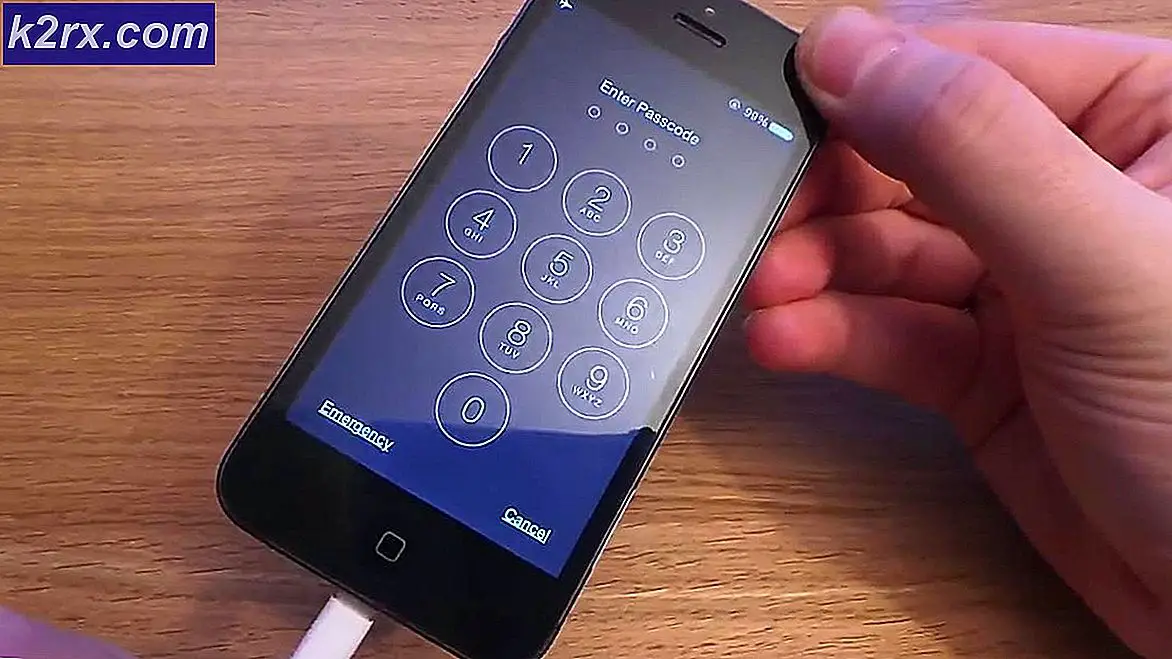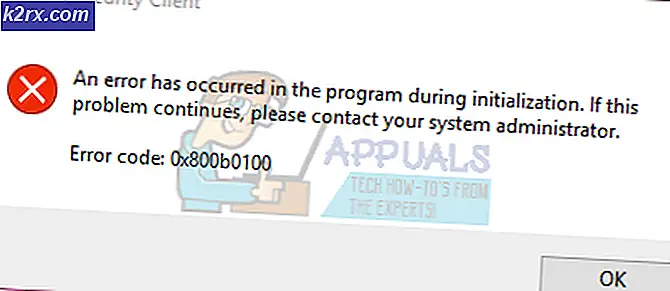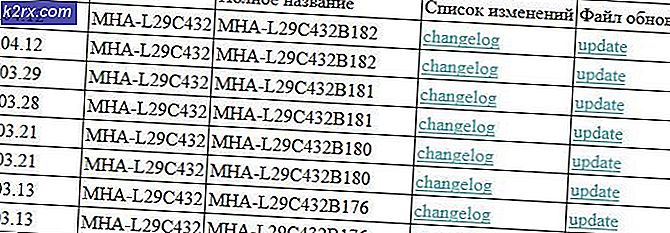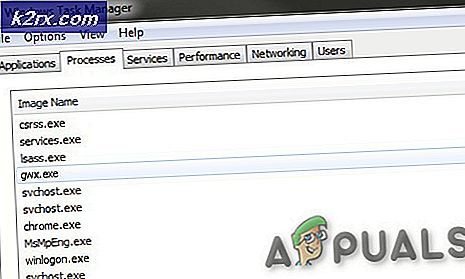FIX: Definisjonsoppdatering for Windows Defender mislykkes med feil 0x80070643
Når du installerer oppdateringer for datamaskinene sine fra Windows Update, har mange brukere rapportert en enkelt oppdatering - en definisjonsoppdatering for Windows Defender - feil, med feilkoden 0x80070643 knyttet til problemet. Definisjon Oppdateringer for Windows Defender leveres med nye og oppdaterte definisjoner for alle kjente virus og skadelig programvare. Derfor er disse oppdateringene helt kritiske for optimal Windows Defender-ytelse, og hvorfor ikke å kunne installere selv en av disse oppdateringene kan være et ganske stort problem. Også andre brukere har rapportert ikke bare Windows Defender-oppdateringer som feiler, men mange andre ventende oppdateringer for Microsoft Office, Windows Live Essentials, Skype, Microsoft Silverlight, etc. Selv om dette problemet er utbredt blant Windows 10-brukere, har det også blitt rapportert tidligere operativsystemer så langt tilbake som Windows Vista.
Selv om det ikke er noe offisielt ord for årsaken til dette problemet, spekulerer mange av de klokeste Windows 10-brukere som har blitt rammet av dette problemet, at det skyldes både Windows Update og Windows Defender, og prøver å laste ned og installere den aktuelle Definisjon Oppdateringen på samtidig. Heldigvis er dette problemet ikke blant de mange Windows 10-problemene som ikke kan løses. For å fikse dette problemet, må alt en berørt bruker trenger å laste ned definisjonsoppdateringen ved hjelp av Windows Defender selv, avinstallere tredjeparts antivirusser, oppdatere Windows med administrative tillatelser, fjerne eksisterende definisjon oppdateringer, kjører SubInACL-verktøyet, tilbakestille Windows Update-komponenter eller feste Silverlight. Hvis du utfører noen av disse metodene, redder du brukeren fra å se feilkode 0x80070643.
Metode 1: Installere oppdateringen fra Windows Defender
For å fikse dette problemet og laste ned den mislykkede definisjonsoppdateringen, må du:
Åpne Start-menyen .
Klikk på Innstillinger .
Klikk på Oppdater og Sikkerhet .
Klikk på Windows Defender i venstre rute.
I ruten til høyre, bla ned til Versjonsinfo- delen og klikk på Åpne Windows Defender for å starte Windows Defender-appen på skrivebordet.
En gang i Windows Defender-appen, naviger til oppdateringen
Klikk på Oppdater .
Vent til Windows Defender for å sjekke om, last ned og installer alle tilgjengelige definisjonsoppdateringer.
Når Windows Defender er ferdig nedlasting og installering av alle tilgjengelige definisjonsoppdateringer, kan du navigere til Windows Update, og du vil se at det ikke er rapportert om definisjon oppdateringer for Windows Defender, og du vil heller ikke se feilkode 0x80070643.
Metode 2: Avinstaller tredjeparts antivirus
For de fleste som hadde dette problemet, ble deaktivert eller avinstallert andre anti malware-produkter fastsatt. Det er ikke tilrådelig å ha mer enn ett antivirusprogram på PCen, da det kan føre til konflikter med ugunstige konsekvenser. Du avinstallerer raskt et eksisterende antivirus ved å gå til Kontrollpanel> Programmer og funksjoner, velge programvaren og deretter klikke på Avinstaller og følg instruksjonene eller bruk trinnene nedenfor for en grundig avinstallasjon.
- Last ned fjerningsverktøyet for antivirusprogramvaren din ved hjelp av de tilhørende koblingene nedenfor.
- Avast
- AVG
- Avira
- BitDefender
- Comodo Internet Security
- Web Antivirus
- ESET NOD32
- F-Secure
- Kaspersky
- Malwarebytes
- McAfee
- Microsoft Security Essentials
- Norton
- Panda
- Symantec
- Trend Micro
- Verizon
- Web-rot
Du kan også bruke AppRemover OESIS Endpoint Assessment Tool til å fjerne antivirusprodukter ellers notat som er oppført her.
PRO TIPS: Hvis problemet er med datamaskinen eller en bærbar PC / notatbok, bør du prøve å bruke Reimage Plus-programvaren som kan skanne arkiver og erstatte skadede og manglende filer. Dette fungerer i de fleste tilfeller der problemet er oppstått på grunn av systemkorrupsjon. Du kan laste ned Reimage Plus ved å klikke her- Start det nedlastede verktøyet og følg instruksjonene for å fjerne antivirusprogrammet fra systemet helt.
- Start datamaskinen på nytt.
- Åpne eller aktiver Windows Defender, og prøv å installere oppdateringen fra Windows Update.
Metode 3: Oppdatering med administrative tillatelser
Noen oppdateringer krever administrative tillatelser for å kunne installeres. Hvis du bruker en gjest eller mindre privilegert konto, logg deg på PCen. Hvis PCen din tilhører et domene, bør du kontakte systemadministratoren for å hjelpe deg.
Metode 4: Bruk kommandoprompten
Det er noen få kommandoer som du kan kjøre fra en Administrator Command Prompt som hjelper deg med dette problemet.
- Trykk på Windows- tasten og skriv inn Høyreklikk på resultatet, og velg Kjør som administrator. Eller trykk samtidig på Windows og X- tastene på tastaturet, og velg Kommandoprompt (Admin) fra menyen.
- Skriv inn kommandoer i Administrator-kommandoen, og trykk Enter etter hver for å utføre dem. Pass på at du venter på en ferdig melding fra den første kommandoen før du skriver og kjører den andre. Sørg også for ikke å lage noen skrivefeil med kommandoene.
% PROGRAMFILES% \ Windows Defender \ MPCMDRUN.exe -RemoveDefinitions -All
% PROGRAMFILES% \ Windows Defender \ MPCMDRUN.exe -SignatureUpdate
- Etter at begge kommandoene er ferdige, kan du lukke ledeteksten.
- Prøv å kjøre oppdateringene nå, du bør kunne gjøre dette både fra Windows Update og i Windows Defender
Metode 5: Å fikse Microsoft Silverlight
Hvis feil 0x80070643 på systemet ditt er relatert til sikkerhetsoppdateringen for Microsoft Silverlight, kan du reparere dette enkelt ved å rengjøre den skadede Silverlight-installasjonen og deretter installere Silverlight på nytt.
- Last ned Microsofts Fix It-verktøyet som automatisk avinstallerer Microsoft Silverlight. Alternativt kan du laste ned dette skriptet og Kjør som administrator
- Når avinstallasjonen er fullført, kan du besøke http://www.microsoft.com/getsilverlight/get-started/install/default.aspx for å installere den nyeste versjonen av Microsoft Silverlight.
Metode 6: Tilbakestille Windows Update-komponenter
- Åpne Start-menyen og skriv inn 'cmd'. Høyreklikk på Kommandoprompt-ikonet og klikk på "Kjør som administrator". Godta UAC-spørringen når den kommer opp.
- I kommandoprompten skriver du inn følgende kommandoer og trykker på enter etter hver kommando. netto stopp wuauserv
netstopp cryptSvc
nettstoppbiter
nettstopp msiserver - Gi nytt navn til mappen SoftwareDistribution and Catroot2 ved å skrive følgende kommandoer i kommandoprompt.
ren C: \ Windows \ SoftwareDistribution SoftwareDistribution.old ren C: \ Windows \ System32 \ catroot2 Catroot2.old
- Start Windows Update-tjenestene igjen ved å skrive disse kommandoene.
nettstart wuauserv
netto start cryptSvc
netto startbiter
netto start msiserver - Prøv å kjøre Windows Update igjen for å bekrefte om feilen er borte.
Metode 7: Kjører SubInACL Tool
For eldre operativsystemer som Windows Vista, var det en feil som involverte. NET Framework 2.0 som forårsaket feil tilgangskontrolllistetillatelser på noen registerhives som forårsaker at visse programmer ikke installeres. SubInACL løser dette problemet ved å reparere filen og registertillatelsene som trengs for å installere. MSI-baserte oppsett.
- Last ned SubInACL-verktøyet og installer det. Dette verktøyet vil bli installert i C: \ Program Files \ Windows Resource Kits \ Tools.
- Last ned dette skriptet og rediger det med Notisblokk eller andre tekstredigeringsprogram. Erstatt verdiene som heter YOURUSERNAME til Windows-brukerkontoen du er logget på med og lagre. Du kan finne brukernavnet ditt ved å se på brukernavnet som er oppført i kolonnen Brukernavn på fanen Prosesser eller fanen Brukere i Windows Oppgavebehandling.
- Høyreklikk på skriptet og Kjør som administrator.
- Etter at reset.cmd-skriptet er fullført, prøv å installere programvaren som tidligere ikke var installert på systemet ditt.
PRO TIPS: Hvis problemet er med datamaskinen eller en bærbar PC / notatbok, bør du prøve å bruke Reimage Plus-programvaren som kan skanne arkiver og erstatte skadede og manglende filer. Dette fungerer i de fleste tilfeller der problemet er oppstått på grunn av systemkorrupsjon. Du kan laste ned Reimage Plus ved å klikke her